Συνδέουμε μια πληθώρα συσκευών στους υπολογιστές μας.HDD, SSD, κάρτες μνήμης, τηλέφωνα, κάμερες web κ.λπ. Τα Windows μπορούν να τα ανιχνεύσουν αυτόματα, να βρουν και να εγκαταστήσουν προγράμματα οδήγησης και να ρυθμίσουν τα πράγματα ώστε να μπορέσουμε να χρησιμοποιήσουμε αμέσως τη συνδεδεμένη συσκευή. Είναι ένα πολύ φοβερό χαρακτηριστικό που κάνει τις περισσότερες συσκευές εύχρηστες αλλά τα Windows δεν σταματούν εκεί. Όταν συνδέετε μια συσκευή, όπως κάρτα μνήμης ή εξωτερικό σκληρό δίσκο, θα την ανοίξει και θα σας ρωτήσει πώς θέλετε να αποκτήσετε πρόσβαση στη συσκευή αμέσως. Αυτό είναι το Αυτόματη αναπαραγωγή χαρακτηριστικό στην εργασία και μπορεί να πάρει ενοχλητικόειδικά εάν εμφανίζεται κάθε φορά που συνδέετε μια συσκευή ή θέτετε το σύστημα σας εκτός λειτουργίας με μια ήδη συνδεδεμένη συσκευή. Δείτε πώς μπορείτε να ενεργοποιήσετε / απενεργοποιήσετε την Αυτόματη αναπαραγωγή στα Windows 10 και να ορίσετε την προεπιλεγμένη ενέργεια Αυτόματης αναπαραγωγής για μια εξωτερική μονάδα δίσκου και μια κάρτα μνήμης.
Ανοίξτε την εφαρμογή "Ρυθμίσεις" και μεταβείτε στην ομάδα "Συσκευές"των ρυθμίσεων. Επιλέξτε την καρτέλα Αυτόματη αναπαραγωγή και ενεργοποιήστε την εδώ. Αν απενεργοποιήσετε την Αυτόματη αναπαραγωγή, τα Windows δεν θα ανοίξουν ποτέ κάποια συσκευή για προβολή ή να σας ρωτήσουν πώς θέλετε να την έχετε πρόσβαση κάθε φορά που την συνδέετε. Εάν έχετε ρυθμίσει τα Windows να ανοίγουν πάντα έναν εξωτερικό σκληρό δίσκο και να εμφανίζουν αρχεία όταν είναι συνδεδεμένο, δεν θα το κάνουν πλέον.

Για να ορίσετε μια προεπιλεγμένη ενέργεια AutoPlay για μια εξωτερική μονάδα δίσκου και μια κάρτα μνήμης, επιλέξτε μια ενέργεια κάτω από την επιλογή "Επιλογή προεπιλεγμένων ρυθμίσεων AutoPlay" και ενεργοποιήστε την επιλογή "Αυτόματη αναπαραγωγή".
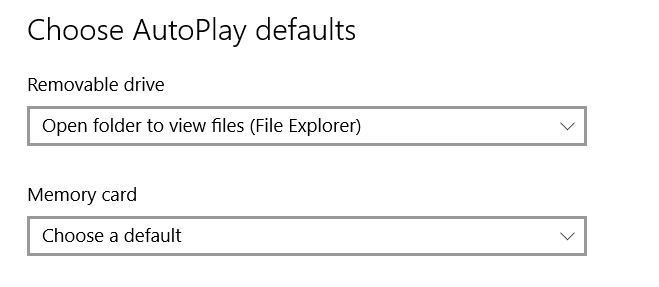
Αυτό φυσικά θα έχει ως αποτέλεσμα το AutoPlay να είναιενεργοποιημένη για όλες τις συσκευές που συνδέετε. Στη συνέχεια, τα Windows 10 θα σας ζητήσουν να επιλέξετε την προεπιλεγμένη ενέργεια που θα ληφθεί για τη συσκευή και θα πρέπει να ορίσετε την προεπιλεγμένη ενέργεια μέσω της ειδοποίησης. Εάν αναζητάτε περισσότερες επιλογές για συσκευές που δεν εμφανίζονται στην κορυφή στην εφαρμογή Πίνακας Ελέγχου και μεταβείτε στις ρυθμίσεις αυτόματης αναπαραγωγής εκεί.
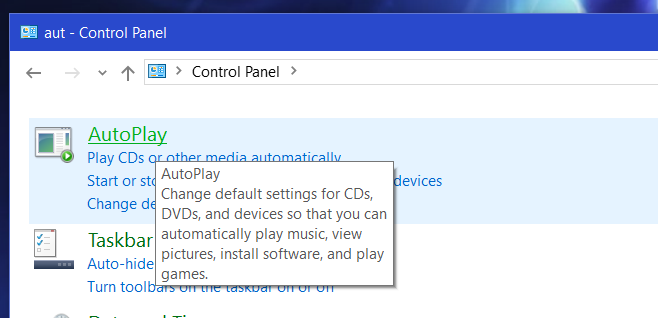
Συνδέστε τη συσκευή που θέλετε να ορίσετε την προεπιλεγμένη ενέργεια και μετακινηθείτε προς τα κάτω στο κάτω μέρος των επιλογών Αυτόματης αναπαραγωγής για να επιλέξετε μια ενέργεια για αυτήν.
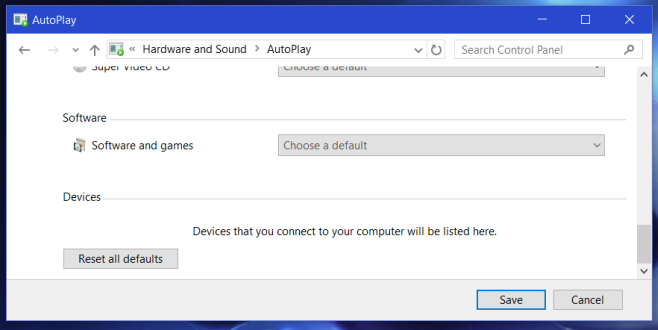
Σε κάθε περίπτωση, θα πρέπει να κρατήσετε το "Αυτόματο παιχνίδι" ενεργοποιημένο. Εάν δεν θέλετε να ανοίγει μια συσκευή όταν τη συνδέετε, ορίστε την προεπιλεγμένη ενέργεια για να μην είναι τίποτα, δηλαδή να μην κάνετε τίποτα όταν η συσκευή είναι συνδεδεμένη.













Σχόλια